La superposición de imagen combina fotografías existentes para crear una sola imagen que se guarda independientemente de los originales. Una imagen NEF (RAW) se puede superponer sobre otra mediante la combinación de aditivos ([]), o se pueden combinar varias imágenes usando [] u [].
Añadir
Superponga dos imágenes NEF (RAW) para crear una sola copia JPEG nueva.

-
Seleccione [] en el menú retoque.
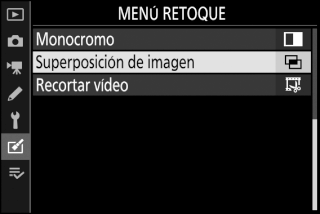
Marque [] y pulse 2.
-
Seleccione [].
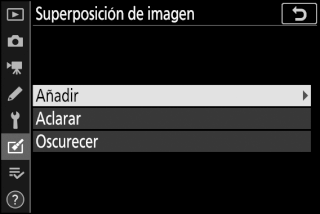
Marque [] y pulse 2 para visualizar las opciones de superposición de imagen con [] marcado.

-
Marque la primera imagen.

-
Pulse J para mostrar un cuadro de diálogo de selección de imágenes que solo incluya las imágenes NEF (RAW), y use el multiselector para marcar la primera fotografía en la superposición.
-
Para visualizar la imagen marcada a pantalla completa, mantenga pulsado el botón X.
-
-
Seleccione la primera imagen.
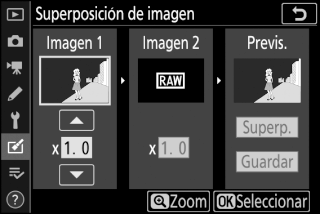
Pulse J para seleccionar la fotografía marcada y regresar a la pantalla anterior; la imagen seleccionada aparecerá como [].
-
Seleccione la segunda imagen.
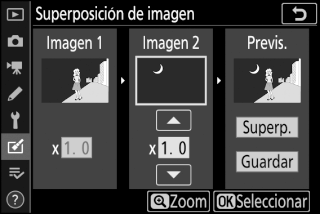
Pulse 2 y seleccione [], a continuación, seleccione la segunda foto como se describe en los pasos 3 y 4.
-
Ajuste la ganancia.
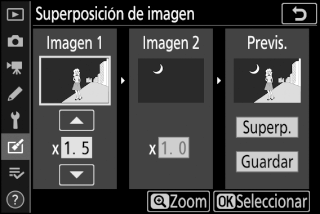
-
La superposición de [] e [] puede previsualizarse en la columna “Previs.”. Marque [] o [] y optimice la exposición para la superposición pulsando 1 o 3 para ajustar la ganancia.
-
Elija valores entre 0,1 y 2,0 en incrementos de 0,1.
-
Los efectos son relativos al valor predeterminado de 1,0 (sin ganancia). Por ejemplo, seleccionando ganancias medias 0,5.
-
-
Seleccione la columna “Previs.”.
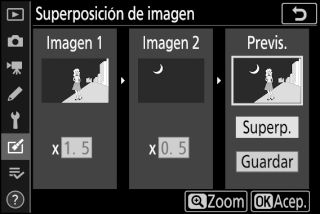
-
Pulse 4 o 2 para colocar el cursor en la columna “Previs.”.
-
Para continuar sin previsualizar la superposición, marque [] y pulse J.
-
-
Previsualice la superposición.
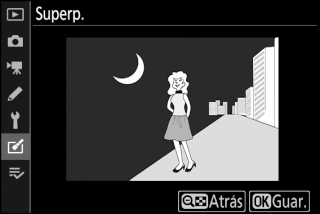
-
Para previsualizar la superposición, marque [] y pulse J.
-
Para seleccionar nuevas fotos o ajustar la ganancia, pulse W (Q). Volverá al paso 6.
-
-
Guarde la superposición.

Pulse J mientras la previsualización es visualizada para guardar la superposición y visualizar la imagen resultante.
-
Los colores y el brillo de la previsualización pueden diferir de la imagen final.
-
La superposición de imagen solamente está disponible con imágenes NEF (RAW) capturadas con esta cámara con [] seleccionado para [] > [] en el menú disparo foto. Las imágenes creadas con otras cámaras o en otros formatos no se pueden seleccionar.
-
La superposición se guarda con una [] de [].
-
Las imágenes NEF (RAW) pueden combinarse solo si se crearon con las mismas opciones seleccionadas para:
-
[]
-
[] > []
-
-
La superposición posee la misma información de foto (incluyendo fecha de grabación, medición, velocidad de obturación, diafragma, modo de disparo, compensación de exposición, distancia focal y orientación de imagen) y valores para el balance de blancos y Picture Control que la fotografía seleccionada para []. Sin embargo, la información de derechos de autor no se copia a la nueva imagen. El comentario tampoco se copia; en su lugar, se agrega el comentario actualmente activo en la cámara, si corresponde.
Aclarar y oscurecer
La cámara compara varias imágenes seleccionadas y selecciona solo los píxeles más brillantes u oscuros en cada punto de la imagen para crear una sola copia JPEG nueva.
-
Seleccione [] u [].
Después de seleccionar [] en el menú retoque, marque [] u [] y pulse 2.
-
[]: La cámara compara los píxeles de cada imagen y usa solamente el más brillante.

-
[]: La cámara compara los píxeles de cada imagen y usa solamente el más oscuro.

-
-
Seleccione el modo en el que las imágenes son seleccionadas.
Opción
Descripción
[]
Seleccione imágenes para la superposición de una en una.
[]
Seleccione dos imágenes; la superposición incluirá las dos imágenes y todas las imágenes que haya entre ellas.
[]
La superposición incluirá todas las imágenes de la carpeta seleccionada.
-
Seleccione la ranura de origen.
-
Marque la ranura con la tarjeta que contiene las imágenes deseadas y pulse 2.
-
No se le pedirá que seleccione la ranura si solo hay introducida una tarjeta de memoria.
-
-
Seleccione imágenes.
Si selecciona [Selecc. imágenes individuales]:
-
Marque imágenes usando el multiselector.
-
Para visualizar la imagen marcada a pantalla completa, mantenga pulsado el botón X.
-
Para seleccionar la imagen marcada, pulse el botón W (Q). Las imágenes seleccionadas son marcadas con el icono $. Para anular la selección de la imagen actual, pulse de nuevo el botón W (Q); el icono $ desaparecerá. Las imágenes seleccionadas se combinarán usando la opción seleccionada en el paso 1.
-
Pulse J para proceder una vez completada la selección.
Si selecciona [Selec. imágenes consecutivas]:
-
Todas las imágenes del rango seleccionado usando el multiselector se combinarán usando la opción elegida en el paso 1.
-
Utilice el botón W (Q) para seleccionar la primera y la última imagen en el rango deseado.
-
La primera y la última imagen se indican con los iconos % y las imágenes entre ellas con los iconos $.
-
Puede modificar su selección utilizando el multiselector para resaltar diferentes imágenes que sirvan como primer o último fotograma. Pulse el centro del selector secundario para elegir la imagen actual como el nuevo punto inicial o final.
-
-
Para visualizar la imagen marcada a pantalla completa, mantenga pulsado el botón X.
-
Pulse J para proceder una vez completada la selección.
Si selecciona [Seleccionar carpeta]:
Marque la carpeta deseada y pulse J para superponer todas las imágenes de la carpeta usando la opción seleccionada en el paso 1.
-
-
Guarde la superposición.
-
Se mostrará un cuadro de diálogo de confirmación; marque [] y pulse J para guardar la superposición y mostrar la imagen resultante.
-
Para interrumpir el proceso y visualizar un cuadro de diálogo de confirmación antes de completar la operación, pulse el botón G; para guardar la superposición actual “tal cual”, sin añadir las imágenes restantes, marque [] y pulse J. Para salir sin crear una superposición, marque [] y pulse J.
-
-
La superposición incluirá solo imágenes creadas con esta cámara. Las imágenes creadas con otras cámaras no se pueden seleccionar.
-
La superposición solamente incluirá las imágenes creadas con las mismas opciones seleccionadas para [] en el menú disparo foto.
-
El ajuste de calidad de imagen de la superposición completada será el de la imagen con la calidad más alta que contenga.
-
Las superposiciones que incluyan imágenes NEF (RAW) se guardarán con una calidad de imagen de [].
-
Todas las imágenes JPEG de la superposición deben tener el mismo tamaño.
-
El tamaño de las superposiciones que incluyan tanto imágenes NEF (RAW) como JPEG estará determinado por la imagen JPEG. No se creará una superposición si la imagen NEF (RAW) es más pequeña que la imagen JPEG.
